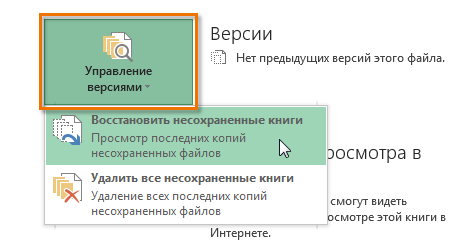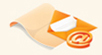Лекція 4. Збереження та автовідновлення книг в Excel
Винахідництво Економіка Аудит Бухгалтерський облік Економіка підприємства Соціальне забезпечення Історія економіки Контроль і ревізія Корпоративне управління Логістика Маркетинг Менеджмент Страхування Управління економікою Фінанси Цінні папери Екологія Етика. Естетика Інформаційні технології Історія Всесвітня історія Історія України Культурологія Культура, мистецтво, суспільство Культурне співробітництво Менеджмент в галузі культури Оперне, балетне мистецтво України Сучасна українська музика Українська книга Українське кіно Мистецтво Мовознавство Педагогіка Право Авторське право Адміністративне право Господарське право Екологічне право Інтелектуальна власність Конституційне право Кримінально-процесуальне право Кримінальне право Кримінологія, криміналістика Митне право Міжнародне право Правоохоронна діяльність Сімейне право Соціальне право Фінансове право Цивільне право Цивільне процесуальне право Політика. Державне управління Психологія Екстремальна психологія Загальна психологія Організаційна психологія Психологія конфлікта Психологія особистості Педагогічна психологія Психологія спілкування Психологія спорту Психологія творчості Юридична психологія Сільське господарство Філософія | 4. Збереження та автовідновлення книг в Excel
Зберегти та Зберегти як Існують два способи збереження книги в Microsoft Excel: Зберегти та Зберегти як. Дані опції працюють схожим чином, крім деяких відмінностей. 1. Зберегти: Під час створення або редагування документа використовується команда Зберегти, коли потрібно зберегти зміни. Ця команда використовується у більшості випадків. При першому збереженні книги необхідно присвоїти назву файлу та вказати місце для зберігання на комп'ютері. Далі при натисканні команди Зберегти файл зберігається під тією ж назвою і в тому ж місці. 2. Зберегти як: Ця команда використовується для створення копії документа, коли потрібно зберегти оригінальний файл. Використовуючи команду Зберегти як, необхідно присвоїти інше ім'я та/або змінити місце зберігання нового файлу. Як зберегти книгу Не забувайте зберігати зміни під час створення нової книги або внесення змін до існуючого файлу. Своєчасне збереження часто запобігає втраті Вашої роботи. Обов'язково запам'ятовуйте, куди Ви зберігаєте свою роботу, щоб її було простіше знайти. 1. Щоб зберегти книгу, знайдіть та натисніть кнопку Зберегти на Панелі швидкого доступу. 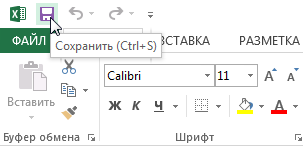 2. Якщо документ зберігається вперше, з'явиться панель Зберегти як подання Backstage. 3. Тут необхідно вибрати куди зберегти книгу та присвоїти їй ім'я. Щоб зберегти книгу на комп'ютері, виберіть Комп'ютер, а потім натисніть Огляд. Крім того, Ви можете вибрати службу OneDrive для збереження книги. 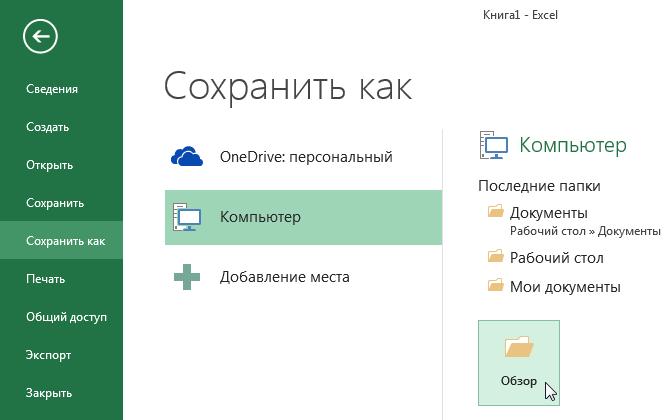 4. У діалоговому вікні виберіть місце для збереження книги на Вашому комп'ютері. 5. Введіть ім'я файлу та натисніть Зберегти. 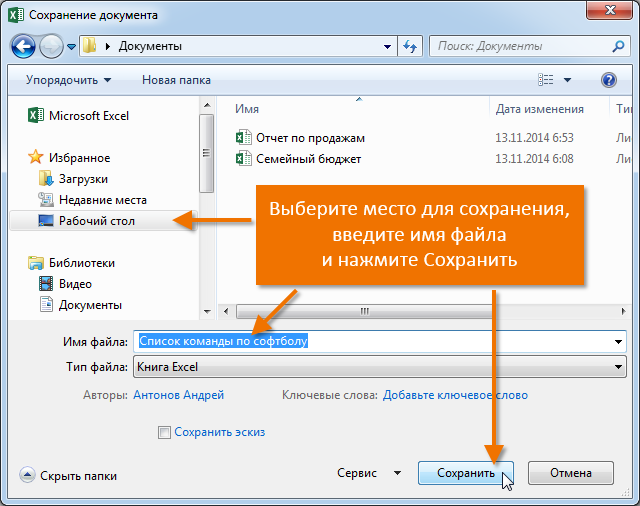 6. Книгу буде збережено. Після подальшого редагування книги можна знову натиснути команду Зберегти, щоб зберегти зміни. Зберегти книгу можна просто, натиснувши Ctrl+S на клавіатурі. Використання Зберегти як для створення копії Щоб зберегти нову версію книги і залишити оригінал, необхідно створити копію. Наприклад, у Вас є файл під назвою «Звіт з продажу», Ви можете зберегти його як «Звіт з продажу 2». Тепер ви можете редагувати копію файлу, при цьому завжди мати можливість повернутися до оригінальної версії. Для цього виберіть команду Зберегти як у поданні Backstage. Як і при першому збереженні, необхідно вибрати куди зберегти файл та присвоїти йому ім'я. 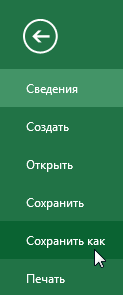 Як змінити місце збереження за замовчанням Якщо Ви не бажаєте використовувати службу OneDrive, то, мабуть, засмутитеся, оскільки вона обрана за умовчанням як місце для збереження файлів Excel. Якщо Вам незручно кожного разу вибрати Комп'ютер, Ви завжди можете змінити місце для збереження документів, вибраних за промовчанням. 1. Відкрийте вкладку Файл, щоб перейти до подання Backstage. 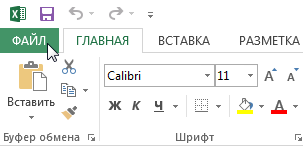 2. Натисніть Опції. 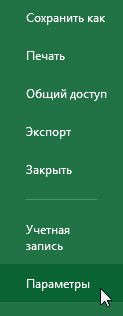 3. У діалоговому вікні Параметри Excel виберіть Зберегти та позначте прапорцем пункт За промовчанням зберігати на комп'ютері, а потім натисніть OK. Місце збереження стандартних файлів зміниться. 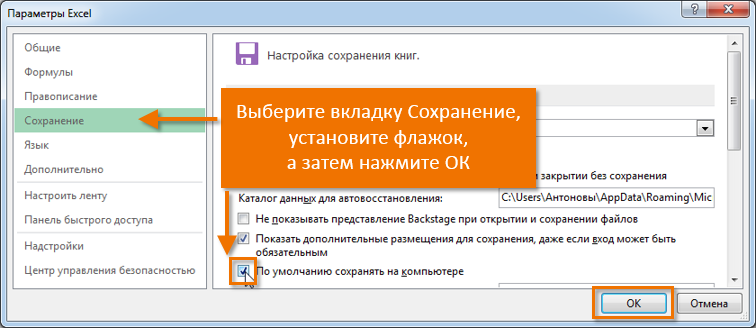 Автоматичне відновлення Під час роботи над книгами Excel автоматично зберігає їх у тимчасову папку. Існує можливість відновити документ, скориставшись Автоматичним відновленням, у разі якщо Ви забудете зберегти зміни або буде збій. Як відновити документ 1. Відкрийте Excel 2013. Під час виявлення автоматично збережених версій файлу з'явиться область Відновлення документів.2. Відкрийте відновлений файл. Книгу буде відновлено. 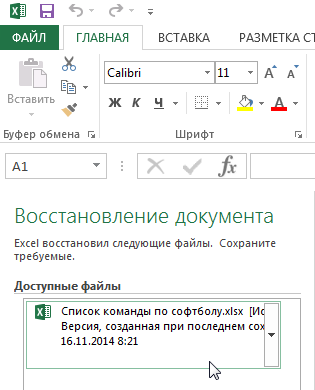 За промовчанням Excel автоматично зберігає книгу кожні 10 хвилин. Якщо документ редагувався менше 10 хвилин, Excel може не встигнути виконати автозбереження. Якщо Ви не бачите потрібний документ, можете переглянути всі автоматично збережені файли у поданні Backstage. Перейдіть на вкладку Файл, натисніть Керування версіями, а потім виберіть Відновити незбережені документи.
Завантажити лекцію у форматі PDF:
Посилання на відеоуроки: https://www.youtube.com/playlist?list=PLxxPga8YS0l7DQD9bz9uf2lgZlM6NSuIA Матеріали по темі: | |